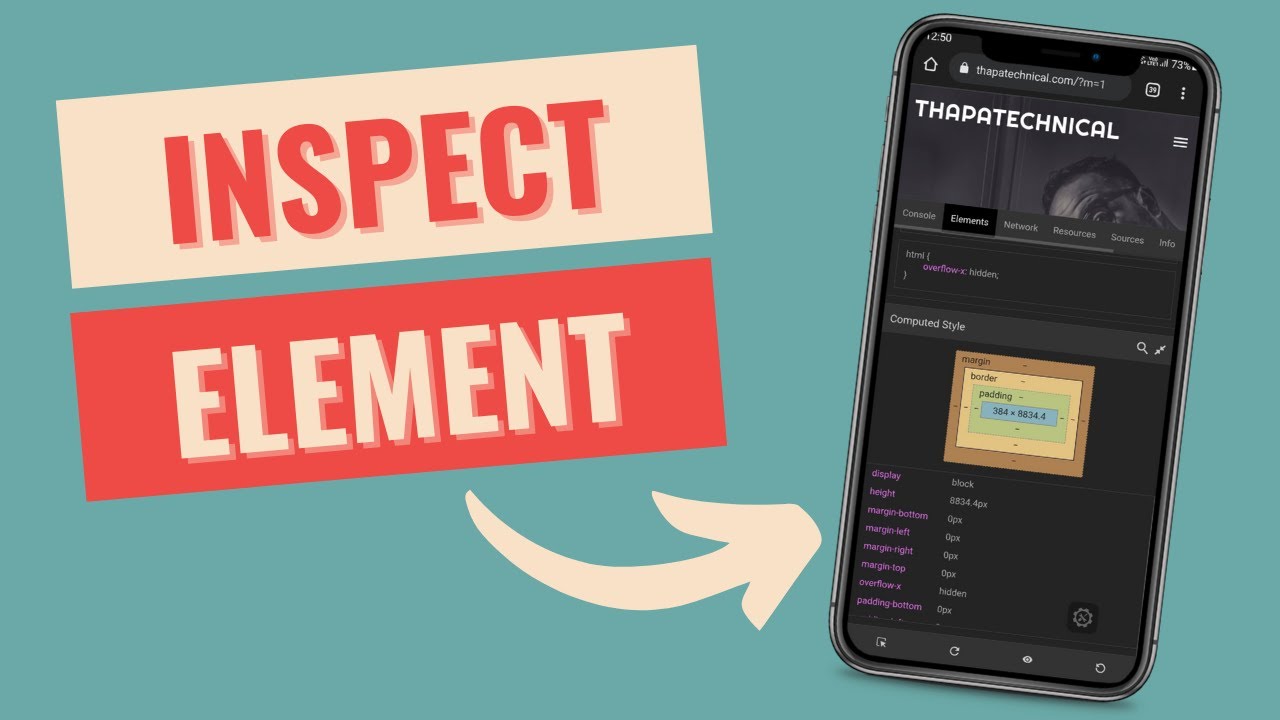Cara Inspect Element di Hp – Apakah Anda pernah melihat halaman web yang ingin Anda modifikasi tetapi tidak memiliki akses ke kode sumbernya? Atau mungkin Anda ingin memperbaiki tampilan halaman web tetapi tidak tahu harus mulai dari mana? Jangan khawatir, Inspect Element bisa menjadi solusinya! Dalam artikel ini, kita akan membahas cara menggunakan fitur Inspect Element pada HP atau ponsel cerdas dengan mudah, Simak penjelasannya dibawah ini.
Apa itu Inspect Element?
Inspect Element adalah fitur yang disediakan oleh browser web yang memungkinkan pengguna untuk melihat kode sumber sebuah halaman web. Fitur ini dapat digunakan untuk memodifikasi tampilan halaman web, mengubah teks, mengganti gambar, atau bahkan memodifikasi fungsi yang ada. Dengan Inspect Element, Anda dapat mempelajari struktur dan cara kerja sebuah halaman web dan mengubahnya sesuai dengan keinginan Anda.
Fitur ini biasanya digunakan oleh para pengembang web untuk melakukan debugging atau memperbaiki tampilan halaman web, tetapi sebenarnya siapa saja dapat memanfaatkannya, bahkan tanpa memiliki pengetahuan pemrograman.
Cara Inspect Element di Hp
Jika biasanya Inspect Element dicek melalui Laptop atau perangkat Komputer kini Anda dapat melakukannya di Hp. Kenapa Inspect Element di Hp? apabila Anda sedang berada diluar dan tidak membawa laptop sekedar iseng untuk mencari website atau referensi misalnya ketika menunggu antrian. Sebagian orang tentu mengira bahwa Inspect Element hanya dilakukan melalui laptop atau perangkat komputer, tapi nyatanya tidak. Anda hanya cukup menyediakan aplikasi Google Chrome untuk melakukannya.
Inspect Element Di Hp Tanpa Code Tambahan
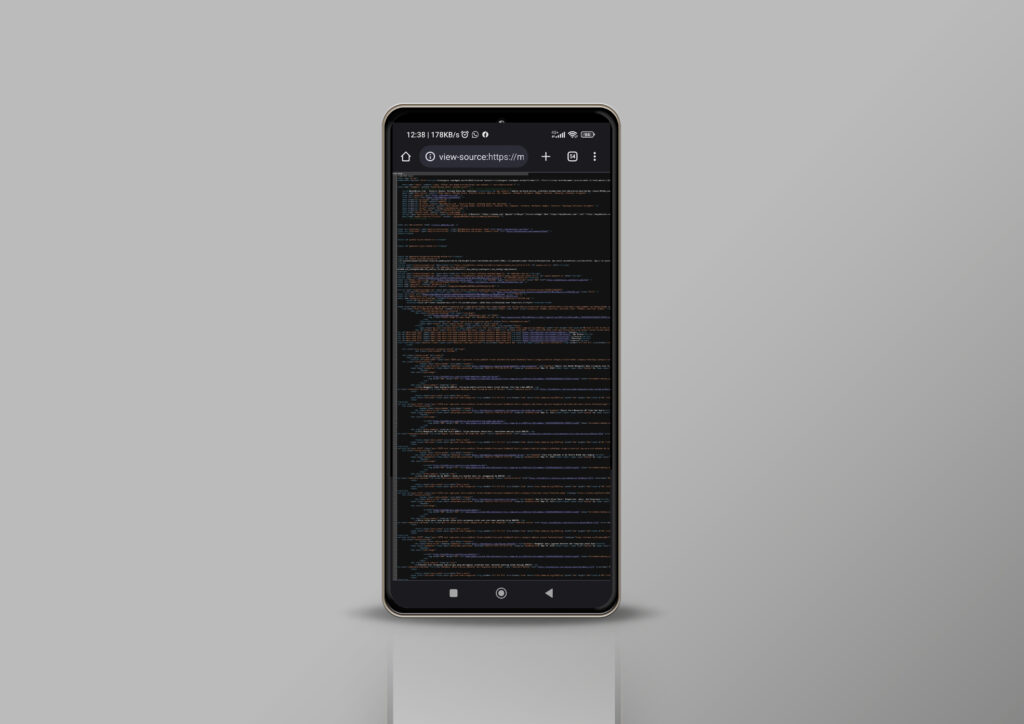
Berbagai cara Inspect Element diluaran sana untuk melihat rincian website. Anda dapat cek Inpect Element di Hp tanpa code, berikut caranya :
- Langkah pertama silahkan buka Google Chrome pada Smartphone Anda
- Kemudian cari salah satu website yang ingin anda Inspect Element
- Setelah itu klik dibagian url website tersebut
- Selanjutnya, diawal url website ketik “View-Source:Website yang Anda tuju”
- Kita contohkan, misalnya ingin cek Inpect Element website Mojokbisnis maka di address menjadi “View-source:https://mojokbisnis.com”
- Nantinya anda akan dialihkan secara otomatis ke Inspect Element
- Selesai
Untuk Inspect Element dengan cara diatas perlu anda perhatikan, karena jika misalnya ada kata yang tertinggal secara otomatis akan error. Maka Anda perlu cek kembali apakah sudah benar dan sesuai dengan cara diatas.
Inpect Element Di Hp Menggunakan Code
Tidak hanya cara diatas, Anda juga dapat menambahkan kode di Google Chrome perangkat anda untuk cek Inpect Element website. Maka dari itu Anda perlu mengetahui cara inspect element dan setting code tersebut, Berikut caranya:
- Peratama silahkan buka aplikasi Google Chrome
- Kemudian buka Beranda Google Chrome dengan klik ikon “+”
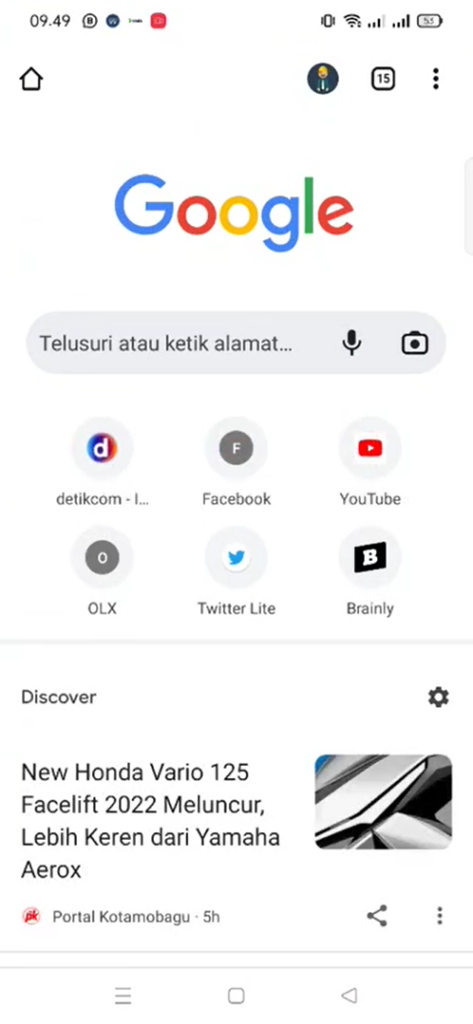
- Setelah itu klik “titik 3” yang ada dipojok kanan atas
- Selanjutnya klik ikon “Bintang”, tunggu hingga muncul notifikasi Bookmark dan klik “edit”
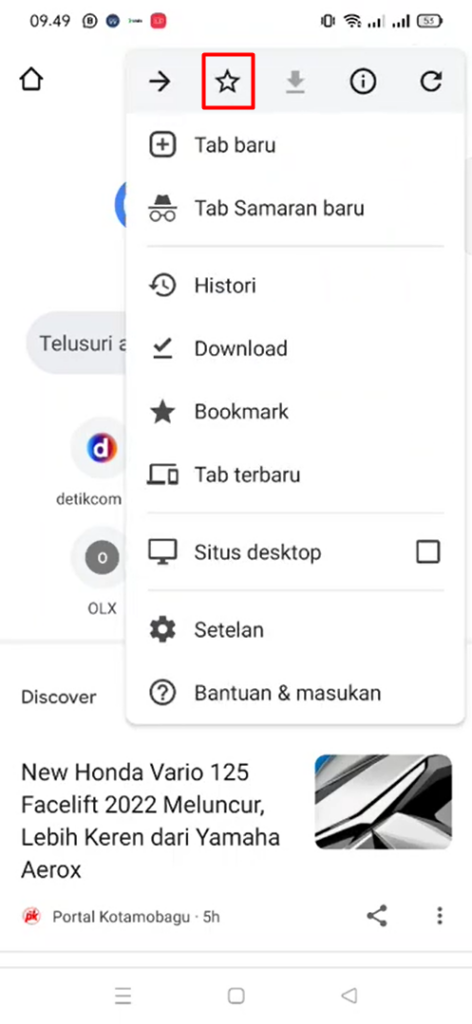
- Silahkan isi bagian Nama bebas, misalnya “Inspect Element” dan isikan bagian “Bookmark Seluler” dengan kode dibawah ini
javascript:(function () {
var script = document.createElement(‘script’);
script.src=”//cdn.jsdelivr.net/npm/eruda”;
document.body.appendChild(script);
script.onload = function () {
eruda.init()
}
})();
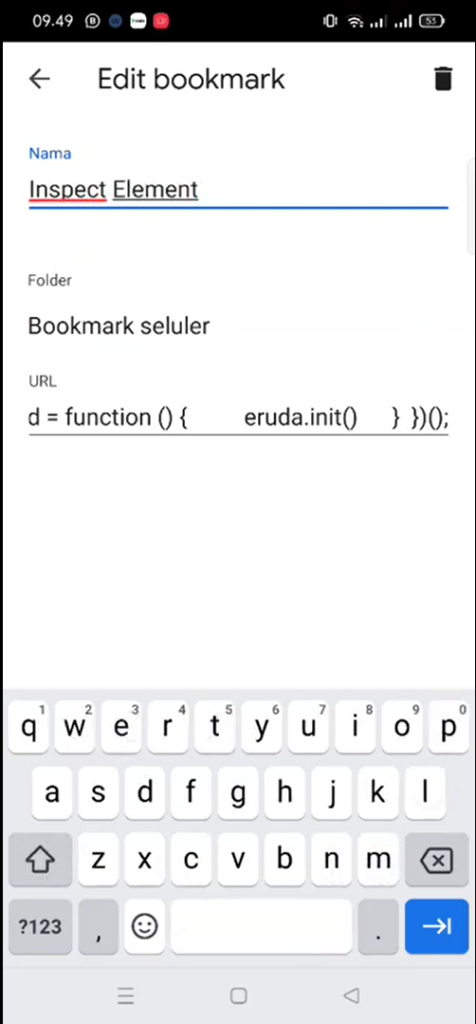
- Apabila sudah silahkan kembali atau klik “panah” yang ada dipojok kiri
- Setelah itu silahkan cari website yang ingin anda kunjungi untuk dicek Inspect Element
- Apabila sudah klik kolom “link” dan ketik sesuai dengan nama bookmark sebelumnya, disini kita membuat namanya dengan “Inspect Element” maka klik menu tersebut
- Tunggu beberapa saat hingga muncul Inspect Element dari website tujuan anda
- Selesai
Perlu diketahui bahwasannya tidak semua bisa menggunakan kode tersebut. Adapun yang perlu anda perhatikan yaitu versi chrome yang anda gunakan, kode yang dicopy tidak lengkap atau terjadi error.
Inspect Element Menggunakan Aplikasi Tambahan
Apabila cara kedua tidak berhasil, jangan khawatir karena kami akan merekomendasikan aplikasi inspect element yang terbaik. Anda dapat menggunakan aplikasi HTML Website Inspector. Aplikasi HTML Website Inspector adalah Aplikasi HTML Website Inspector adalah alat yang digunakan untuk menganalisis dan memeriksa kode HTML suatu situs web. Aplikasi ini memungkinkan pengguna untuk melihat struktur halaman web, termasuk elemen HTML, atribut, dan nilai yang terkait. Anda dapat mengunduhnya di Google Play Store atau di Apps Store dan tenang saja aplikasi ini gratis. Berikut cara menggunakan aplikasi HTML Web Inspector untuk Inspect Element:
- Pertama buka Google Play Store atau Apps Store dan ketik dipencarian HTML Web Inspector
- Kemudian Buka aplikasi tersebut apabila sudah diunduh
- Setelah itu ketik dipencarian website yang ingin anda inspect element
- Apabila sudah mencari dan berada dihalaman websitenya silahkan klik “titik tiga” dipojok kanan atas
- Kemudian klik menu “Edit Page Source”
- Selesai
Manfaat Mengetahui Inspect Element di Hp
Mengetahui Inspect Element pada HP Anda memiliki banyak manfaat, terutama bagi mereka yang terlibat dalam pengembangan web atau ingin memodifikasi tampilan halaman web. Berikut adalah beberapa manfaat dari mengetahui Inspect Element di HP Anda:
- Memodifikasi tampilan halaman web: Dengan Inspect Element, Anda dapat mengubah tampilan sebuah halaman web sesuai dengan keinginan Anda. Anda dapat mengubah warna, mengganti gambar, mengubah teks, dan lain-lain.
- Menemukan kesalahan pada halaman web: Inspect Element dapat membantu Anda menemukan kesalahan pada sebuah halaman web yang Anda buat atau pada sebuah halaman web yang ingin Anda perbaiki.
- Memahami cara kerja halaman web: Dengan Inspect Element, Anda dapat mempelajari cara kerja sebuah halaman web dan memahami struktur dari sebuah halaman web.
- Meningkatkan keterampilan pengembangan web: Jika Anda terlibat dalam pengembangan web, Inspect Element dapat membantu Anda meningkatkan keterampilan Anda dalam memodifikasi dan memperbaiki tampilan halaman web.
- Menjadi lebih kreatif: Dengan Inspect Element, Anda dapat memodifikasi tampilan halaman web menjadi lebih kreatif dan menarik. Anda dapat membuat tampilan halaman web yang lebih menarik bagi pengguna.
Jadi, mengetahui Inspect Element pada HP Anda dapat membantu Anda dalam memodifikasi tampilan halaman web, menemukan kesalahan pada halaman web, memahami cara kerja halaman web, meningkatkan keterampilan pengembangan web, dan menjadi lebih kreatif.
Kesimpulan
Menggunakan Inspect Element di HP untuk memodifikasi tampilan halaman web sudah menjadi sesuatu yang umum dilakukan oleh pengguna. Selain mempermudah pengguna dalam mempelajari struktur dan cara kerja halaman web, Inspect Element juga dapat dimanfaatkan untuk memperbaiki tampilan dan modifikasi fungsi yang ada. Tidak hanya dapat digunakan pada laptop atau perangkat komputer, Inspect Element juga dapat dilakukan melalui aplikasi Google Chrome di HP.
Dengan Inspect Element, Anda dapat memodifikasi tampilan halaman web sesuai dengan keinginan Anda, bahkan tanpa memiliki pengetahuan pemrograman. Jadi, bagi Anda yang ingin memperbaiki tampilan atau memodifikasi halaman web, Inspect Element adalah pilihan yang tepat. Semoga artikel ini dapat membantu Anda dalam menggunakan Inspect Element di HP dengan mudah.
Demikian artikel mengenai Cara Inspect Element di Hp semoga dapat bermanfaat dan membantu, Terimakasih.